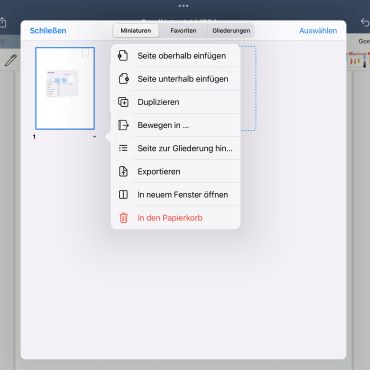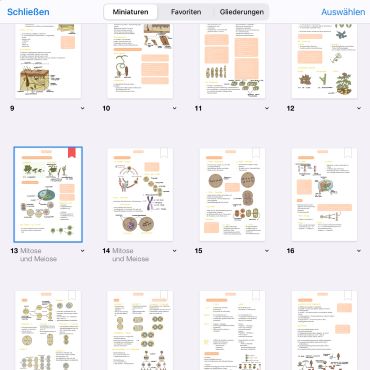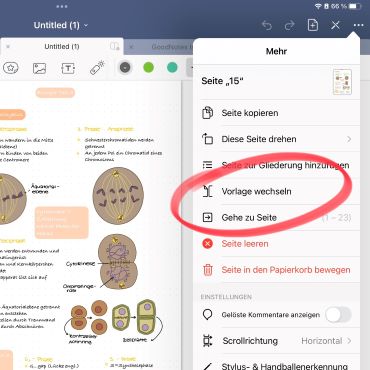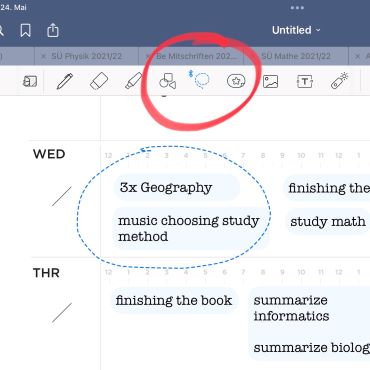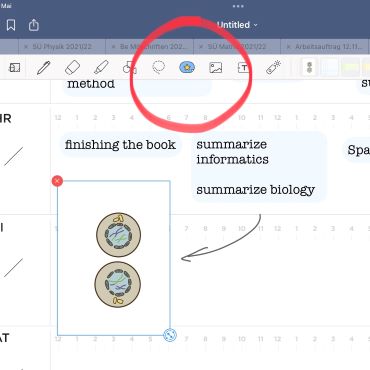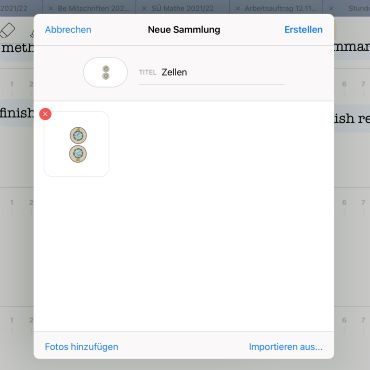Öffnet die App und drückt auf das Kästchen, um eine neue Notiz zu erstellen.
Ihr könnt entweder eine QuickNote (Schnellnotiz vergleichbar mit einem Kritzelpapier) oder aber ein ganzes Heft erstellen, dessen Inhalt ihr benennen und gliedern könnt.
Solltet ihr die Übersicht verlieren, könnt ihr entweder mit ganzen Ordnern entweder Mappen oder Zettel sortieren (natürlich auch beides und kombiniert)
Einzelne Blätter können nach belieben durch Verschieben sortiert werden, mit dem kleinem Pfeilchen neben der Zahl zu Gliederungen hinzugefügt werden.
Ein Beispiel:
Ihr habt ein Notizbuch für Biologie erstellt. Im September macht ihr das Ohr, im November das Auge. Dazu habt ihr mehrere Seiten mitschriften gesammelt. Wenn Ihr zu beiden Themen jeweils eine Gruppierung erstellt, ist es einfacher bestimmte Seiten zu finden und uninteresannte Themen bei Seite zu lassen.
Schlussendlich gibt es auch die Möglichlkeit PDFs oder Bilder einzufügen, um diese zu berarbeiten. (Manche Lehrer spielen mittlerweile sogar Arbeitsblätter auf edu hoch :))
Beim Notizenschreiben könnt Ihr Euch jetzt austoben. Man kann zwischen 3 verschieden Stiften und einem Textmarker unterscheiden. Ich persönlich verwende am häufigsten den "Kugelschreiber". Nehmt Euch Zeit, um den richtigen Stift für euch zu finden und probiert Einstellungen aus! Zusätzlich könnnen Sticker und Bilder eingefügt werden! Dazu allerdings später mehr!
Mit dem Cutting-Tool könnt Ihr sogar einzelne Wörter und Bilder verschieben, um Seiten noch individueller zu gestalten.
Wer nicht so gerne per Hand schreibt, hat außerdem die Option mit Textfeldern zu arbeiten... Ich persönlich finde diese Option zwar recht cool, bevorzuge allerdings handschriftlich zu arbeiten (...könnte an meinem nicht vorhandenen 10-Fingersystem liegen...)
Für Deutsch liniert, für Mathe kariert...
Dafür hat GoodNotes ebenfalls eine Lösung.
Vorlagen sind die Basis eurer Notizen. Ihr könnt entweder bereitgestellte verwenden oder aber ihr erstellt euch selber welche.
Alles was ihr braucht ist eine PDF Datei Eures Wunschformates oder aber ihr ladet euch bei uns welche herunter!
AHHHHH! Meine Linien werden nicht gerade :(!
Bleibt mit dem Applepen lange auf einer Stelle stehen, wenn ihr den Strich beendet habt. (Setzt dabei NICHT den Stift ab!) Damit wird nach 1-2 Sekunden die Linie kerzengerade!
Das gilt außerdem auch für Kreise und Quadrate bzw. Rechtecke.
Mit dem Lasso-Werkzeug könnt ihr bestimmte Bereiche auswählen und nach belieben verschieben, um Zeit zu sparen und Seiten schnell umzustrukturieren!
Wenn ihr Abbildungen wie Koordinatensysteme vorfertigt, bespielsweise auch auf ProCreate könnt ihr diese anschleißend als Sticker abspeichern, um sie mit einem Klick in eure Datei zu rufen. Dafür erstellt einfach einen neuen Sticker und habt eure wichtigsten Abbildungen immer griffbereit!